如何设置双面打印_打印机要怎么样设置双面打印
更新日期:2023-08-20 17:42:21
来源:转载
手机扫码继续观看

打印机是办公的时候经常会用到的,而通常我们在使用打印机的时候都会单面打印而已,这样如果要大量打印一些文件的话单面就有点浪费,所以如果打印机有双面打印功能的话,我们可以设置双面打印来充分利用纸张,一般拥有双面打印功能的打印机默认不会打印双面,需要手动设置,接下来随系统城小编一起来看看打印机要设置双面打印的详细步骤吧。
具体步骤如下:
1、点击屏幕左下角的“开始”菜单,选择“打印机和传真”项;

2、在打开的“打印机和传真”窗口中,右击需要设置的、拥有双面打印功能的打印机;
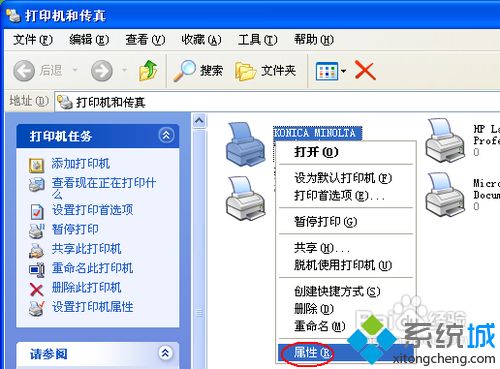
3、在弹出的对话框中选择“Device Options Setting”选项卡(不同打印机选项异同)。选择、添加需要的纸型;
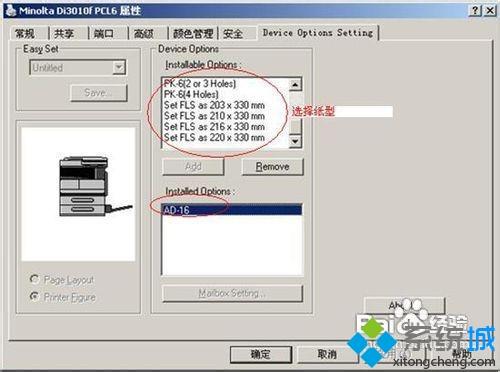
4、再选择“常规”选项卡,点击最下面的“打印首选项”按钮;
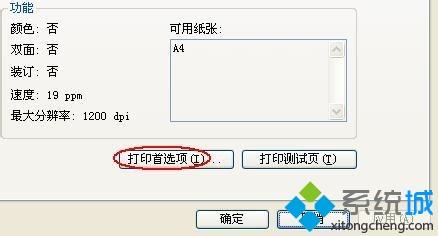
5、在“打印首选项”中选择“Setup”选项卡,确认“Duplex/Booklet”选择了非“OFF”的相关项,再确定装订线的位置,如“Page layout”。
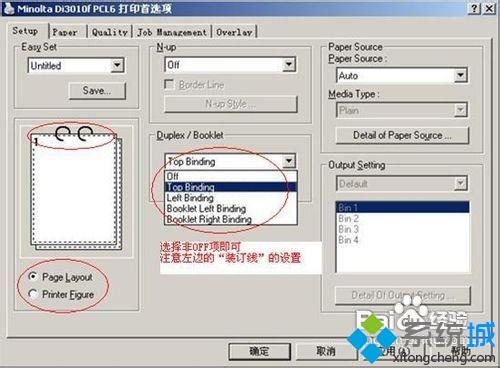
上面给大家讲解的就是打印机设置双面打印的详细步骤,是不是很简单呢,希望可以帮助到大家。
该文章是否有帮助到您?
常见问题
- monterey12.1正式版无法检测更新详情0次
- zui13更新计划详细介绍0次
- 优麒麟u盘安装详细教程0次
- 优麒麟和银河麒麟区别详细介绍0次
- monterey屏幕镜像使用教程0次
- monterey关闭sip教程0次
- 优麒麟操作系统详细评测0次
- monterey支持多设备互动吗详情0次
- 优麒麟中文设置教程0次
- monterey和bigsur区别详细介绍0次
系统下载排行
周
月
其他人正在下载
更多
安卓下载
更多
手机上观看
![]() 扫码手机上观看
扫码手机上观看
下一个:
U盘重装视频










